Może być trudno w to uwierzyć, ale były czasy, gdy ludzie nie nosili ze sobą aparatów fotograficznych, wyruszając w podróż. Obecnie, z smartfonami w każdej kieszeni, niemal każdy ma pod ręką wysokiej jakości aparat cyfrowy, który można obsługiwać jednym przyciskiem.
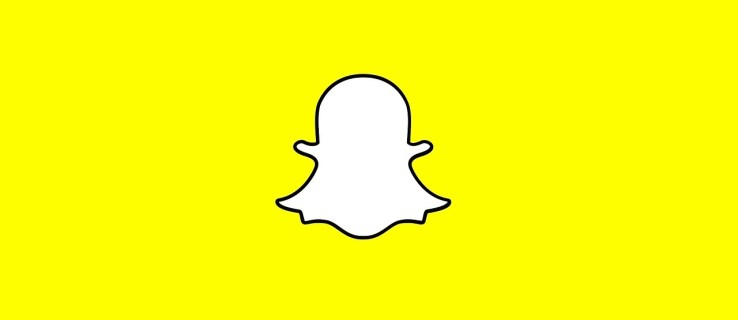
Dzięki temu każdy posiadacz smartfona ma możliwość dokumentowania chwil z życia, które pragnie podzielić się z innymi. W odpowiedzi na tę potrzebę powstały platformy społecznościowe, takie jak Snapchat, które umożliwiają łatwe dzielenie się zdjęciami i filmami z bliskimi znajomymi oraz rodziną.
Czasami jednak rejestrujemy momenty, które są naprawdę wyjątkowe, ale nie przychodzą nam od razu do głowy jako potencjalny materiał do publikacji. W rezultacie wspaniałe zdjęcie czy film pozostaje niewykorzystane w rolce aparatu naszego telefonu.
Na szczęście, nie muszą one tam pozostawać. Snapchat ułatwia dostęp do zdjęć z aparatu w aplikacji, ich edytowanie oraz dzielenie się nimi z obserwatorami, dzięki czemu nikt nie zostaje w tyle z powodu utraconego momentu.
Również, jeśli udało Ci się zrobić idealne zdjęcie za pomocą Snapchata, a uznałeś, że nie jest ono jeszcze gotowe do publikacji, nie martw się. Snapchat pozwala na zapisanie zdjęć w rolce aparatu lub w wspomnieniach, by móc je później edytować i udostępniać.
W tym artykule zaprezentuję prosty i zrozumiały przewodnik, jak edytować zdjęcia oraz filmy z rolki aparatu do użycia w Snapchacie. Niezależnie od tego, jakie masz potrzeby związane z zapisywaniem i edytowaniem zdjęć, Snapchat ma to, co potrzebujesz. Oto jak to zrobić.
Jak dodać zdjęcia z rolki aparatu do Snapchata?
Chcesz opublikować zdjęcie, które zrobiłeś trzy tygodnie temu na urodzinach najlepszego przyjaciela? Na szczęście Snapchat sprawia, że jest to niezwykle proste.
Wykonaj poniższe kroki, aby uzyskać dostęp do wszystkich zdjęć w rolce aparatu swojego telefonu:
Krok 1
Uruchom aplikację Snapchat.
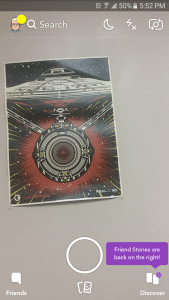
Krok 2
Przejdź do widoku kamery Snapchat (jeśli jeszcze tam nie jesteś).
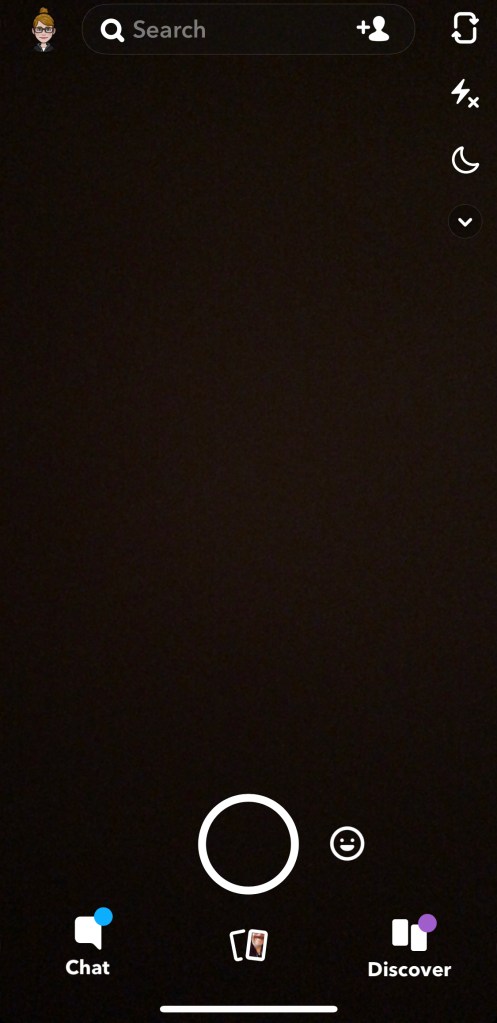
Krok 3
Stuknij ikonę „nakładanie się dwóch telefonów” w dolnym środkowym obszarze widoku kamery, aby otworzyć sekcję Wspomnienia w Snapchacie.
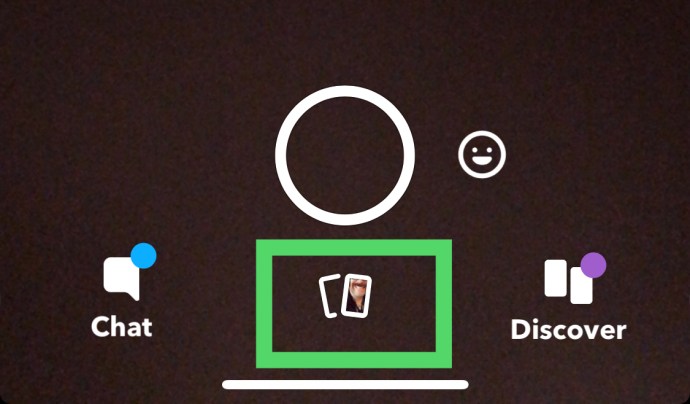
Krok 4
Wybierz kartę Rolka z aparatu.
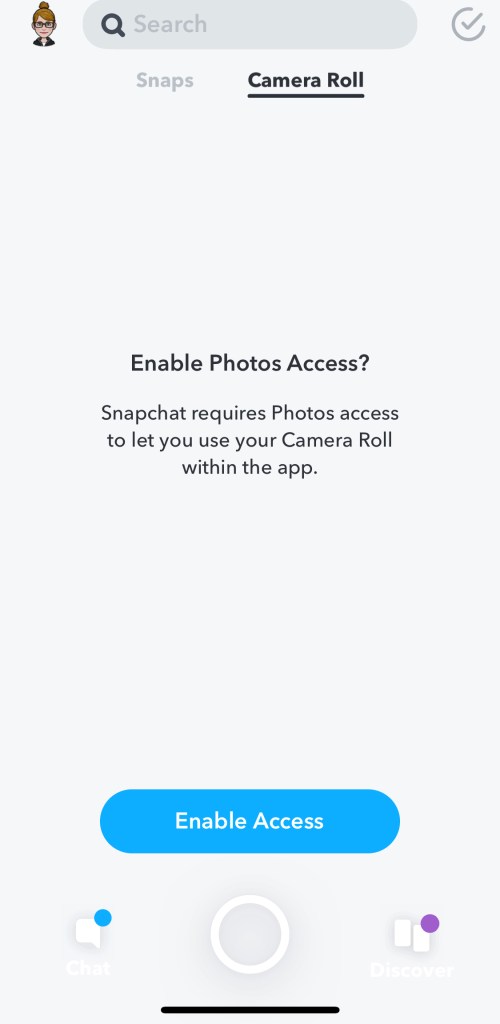
Krok 5
Stuknij „Odczyt i zapis”, aby umożliwić Snapchatowi dostęp do rolki aparatu w Twoim telefonie.
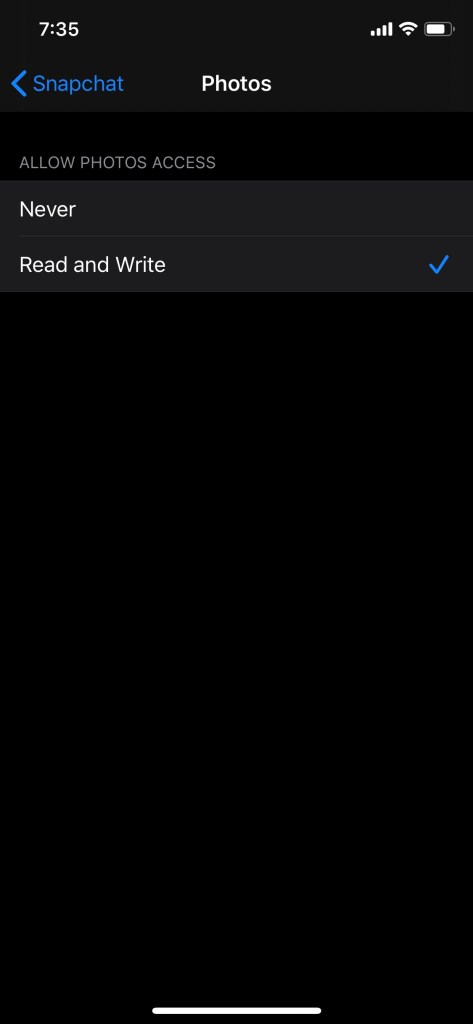
Krok 6
Dotknij i przytrzymaj zdjęcie, które chcesz udostępnić.
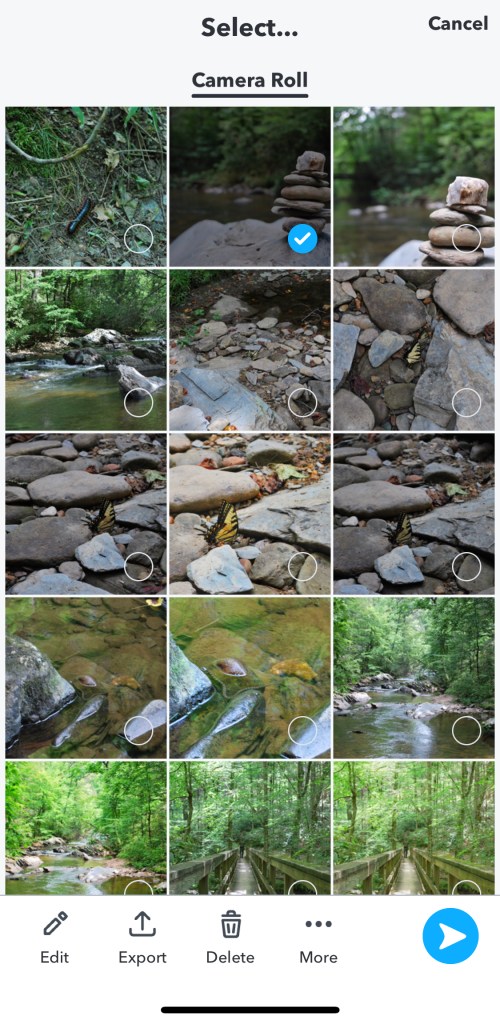
Krok 7
Wybierz „Edytuj”, aby wprowadzić zmiany w swoim zdjęciu.
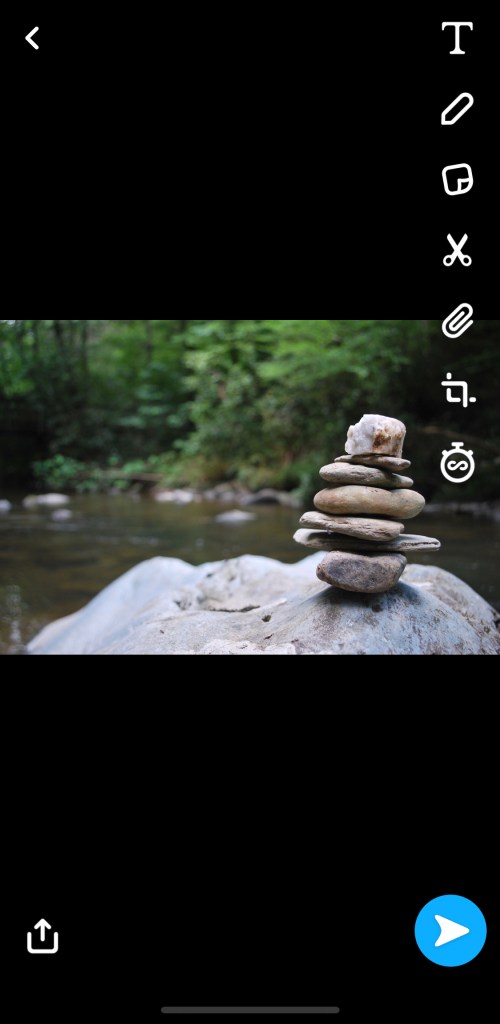
Krok 8
Stuknij niebieską strzałkę, aby natychmiast udostępnić zdjęcie, lub skorzystaj z opcji edycji, aby wprowadzić zmiany.
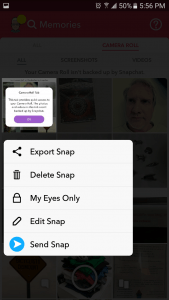
Gotowe! Teraz wszyscy Twoi obserwatorzy mogą podziwiać relację z imprezy urodzinowej lub innego wydarzenia, które organizowałeś z przyjaciółmi.
Jak dodać filmy do Snapchata
Inną świetną funkcją jest możliwość dodawania filmów, ich edytowania, a następnie wysyłania do innych. Aby to zrobić, postępuj zgodnie z tymi samymi wskazówkami, co powyżej, ale wybierz wideo zamiast zdjęcia. Możesz wtedy:
Przyciąć wideo – Używając małego pola w lewym dolnym rogu, przesuń białe owale z trzema pionowymi liniami w przód lub w tył, aby przyciąć wideo.
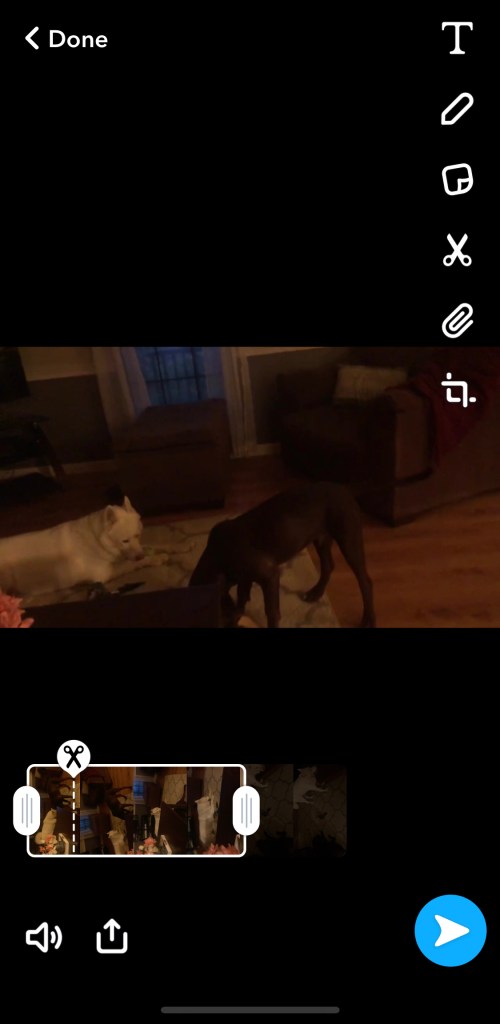
Dodaj tekst, naklejki itp. – Korzystając z panelu po prawej stronie, dotknij opcji, aby wprowadzić zmiany i dodać zawartość do swojego filmu.
Jak edytować zdjęcia z rolki aparatu
Jeśli Twoje zdjęcia i filmy nie są jeszcze gotowe do publikacji w mediach społecznościowych, Snapchat umożliwia również ich edytowanie przed wysłaniem do znajomych i obserwatorów.
Udostępniając zdjęcie, które nie zostało pierwotnie zrobione w aplikacji Snapchat, nadal masz dostęp do większości funkcji edycji. Warto zauważyć, że niektóre opcje mogą być ograniczone. Na przykład, nie będziesz mógł korzystać z Geofiltrów ani tagów, ponieważ dotyczą one czasu i miejsca wykonania zdjęcia — informacji, których Snapchat nie posiada w przypadku zdjęć zrobionych poza aplikacją. Niemniej jednak możesz skorzystać z następujących funkcji edycji:
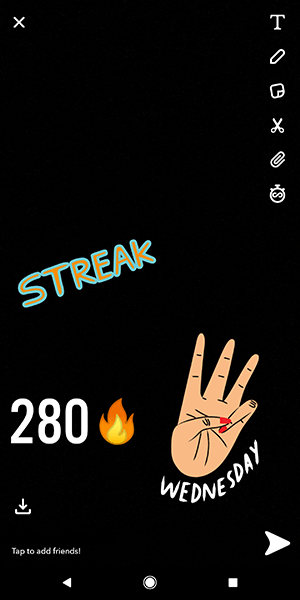
- Tekst — dotknij T, aby dodać tekst do zdjęcia. Możesz zmienić kolor czcionki za pomocą paska kolorów po prawej stronie. Zmieniaj rozmiar i styl tekstu, ponownie dotykając T.
- Rysowanie — dotknij ikony ołówka, aby narysować na zdjęciu. Zmieniając kolor ołówka, możesz użyć paska kolorów po prawej stronie. Po zakończeniu ponownie dotknij ikony ołówka.
- Naklejki lub emotikony — dotknij ikony naklejki, aby dodać naklejkę lub emotikon do zdjęcia. Pamiętaj, aby sprawdzić dolny pasek w poszukiwaniu dodatkowych opcji naklejek.
- Wycinanie i wklejanie — dotknij nożyczek, aby wyciąć i skopiować część zdjęcia. Użyj palca, aby zaznaczyć obszar, który chcesz wyciąć, a następnie przesuń go w odpowiednie miejsce.
- Dodaj motyw — dotknij pędzla, aby dodać motyw do zdjęcia. Przewiń dostępne motywy palcem i wybierz interesujący Cię.
- Dołącz adres URL — dotknij spinacza, aby dodać adres URL do obrazu.
- Ustaw limit czasu — dotknij zegara, aby określić, jak długo snap ma być widoczny dla obserwujących.
Jak zapisać Snapy do późniejszego udostępniania

Jeśli chcesz najpierw zapisać zdjęcie zrobione w aplikacji Snapchat, dotknij ikony zapisywania w lewym dolnym rogu ekranu.
Możesz również wykonać te czynności:
Cały proces jest prosty i niezawodny.
Jeśli zapiszesz zdjęcie w Wspomnieniach, możesz uzyskać do niego dostęp i edytować je tak samo, jak zdjęcia w rolce aparatu. Jednak te zdjęcia zrobione w Snapchacie mają dodatkowe opcje edycji, takie jak dodawanie geotagów i filtrów związanych z czasem i miejscem wykonania snapu.
Podsumowanie
Snapchat to doskonała aplikacja społecznościowa, która umożliwia łatwe dzielenie się ulubionymi zdjęciami i filmami z przyjaciółmi, rodziną oraz obserwatorami. Snapchat pozwala również na edytowanie zdjęć i filmów zrobionych poza aplikacją oraz ich zapisanie w rolce aparatu w telefonie.
Dzięki prostym funkcjom zapisywania i dostępu w Snapchacie, każdy snap nie musi być związany z natychmiastową decyzją o publikacji. Nie spiesz się, ciesz się swoimi zdjęciami i dziel się nimi, gdy będziesz gotowy. W końcu to Twoje zdjęcia, a Snapchat sprawia, że cały proces jest łatwy i przyjemny, co sprawia, że chętniej zostajesz dłużej w aplikacji.
newsblog.pl
Maciej – redaktor, pasjonat technologii i samozwańczy pogromca błędów w systemie Windows. Zna Linuxa lepiej niż własną lodówkę, a kawa to jego główne źródło zasilania. Pisze, testuje, naprawia – i czasem nawet wyłącza i włącza ponownie. W wolnych chwilach udaje, że odpoczywa, ale i tak kończy z laptopem na kolanach.